Visualizzazioni di tipo mappa
Power BI offre due tipi diversi di visualizzazioni di tipo mappa: una mappa a bolle che inserisce una bolla su un punto geografico e una mappa di forme che presenta il contorno dell'area da visualizzare.
Video: Oggetti visivi di tipo mappa
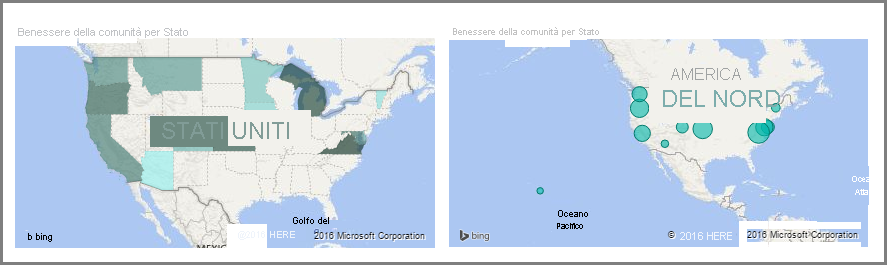
Importante
Se si lavora con paesi o aree geografiche, usare l'abbreviazione di tre lettere per consentire il corretto funzionamento della geocodifica. NON usare abbreviazioni di due lettere perché alcuni paesi o aree geografiche potrebbero non venire riconosciuti correttamente.
Se sono disponibili solo abbreviazioni di due lettere, vedere questo post di blog esterno per i passaggi relativi all'associazione delle abbreviazioni di paese e/o area geografica di due lettere con le abbreviazioni di paese e/o area geografica di tre lettere.
Creare mappe a bolle
Per creare una mappa a bolle, selezionare l' opzione Mappa nel riquadro Visualizzazioni. Nelle opzioni per le visualizzazioni aggiungere un valore al bucket Posizione per usare un oggetto visivo di tipo mappa.
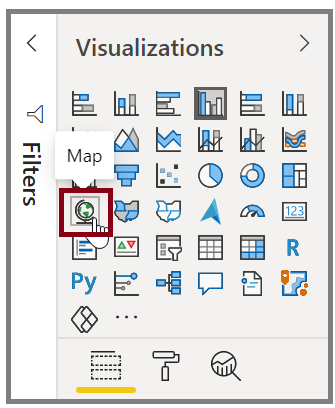
Power BI accetta molti tipi di valori relativi alla posizione. Riconosce i nomi di città, i codici aeroportuali o dati di latitudine e longitudine specifici. Aggiungere un campo al bucket Dimensioni per modificare le dimensioni della bolla per ogni posizione della mappa.
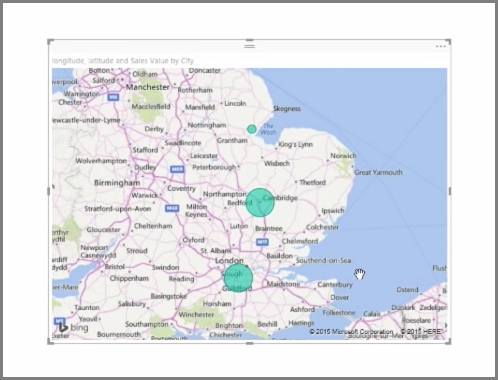
Creare mappe di forme
Per creare una mappa di forme, selezionare l' opzione Mappa colorata nel riquadro Visualizzazioni. Come nel caso delle mappe a bolle, è necessario aggiungere un valore al bucket Posizione per usare questo oggetto visivo. Aggiungere un campo al bucket Dimensioni per modificare l'intensità del colore di riempimento.
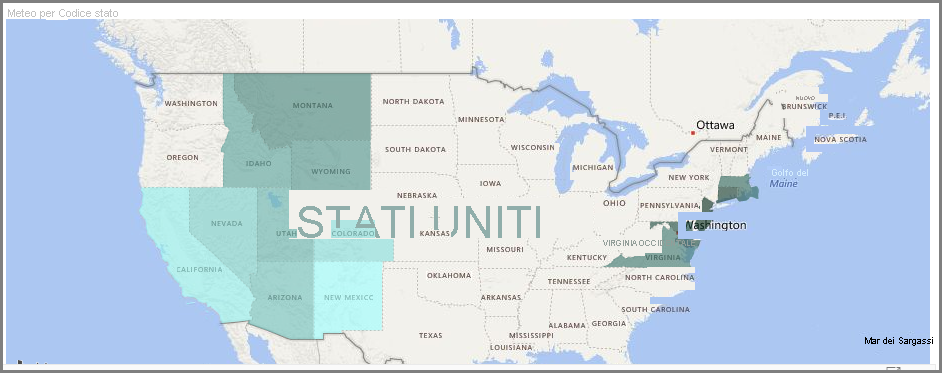
Un'icona di avviso nell'angolo superiore sinistro dell'oggetto visivo indica che la mappa necessita di più dati relativi alla posizione per tracciare accuratamente i valori. Si tratta di un problema comune quando i dati nel campo della posizione sono ambigui, ad esempio se si usa un nome di area come Washington, che può indicare uno stato o un distretto.
Un modo per risolvere il problema relativo ai dati sulla posizione consiste nel rinominare la colonna in modo che sia più specifica, ad esempio Stato. Un altro modo consiste nel reimpostare manualmente la categoria di dati selezionando Categoria di dati nella scheda Strumenti colonna. Dall'elenco Categoria di dati è possibile assegnare una categoria ai dati, come "Stato" o "Città".